Annuncio pubblicitario
La configurazione del tuo browser è fragile. Un momento "oops" e dovrai dire addio. Non lasciare che ti accada.
Configurazione del browser Impostazioni del browser definitive: elementi da modificare in Chrome, Firefox e Internet ExplorerDiamo un'occhiata a quegli elementi del browser da modificare. Forse fai lo stesso o pensi che le impostazioni dovrebbero essere diverse? Leggi di più solo così comporta alcuni esperimenti e false partenze. Una volta che lo hai fatto, non vuoi che nulla lo rovini. Ma è tu chi potrebbe sbagliare commettendo alcuni errori da principiante. Non farlo!
Evita le seguenti trappole e il tuo browser rimarrà in buona forma per molto, molto tempo.
Non eseguire il backup dei dati e delle impostazioni del browser
Infezioni da malware Come pulire un browser Web dirottatoCosa c'è di più frustrante del lancio di Firefox solo per vedere che la tua homepage è stata cambiata senza la tua autorizzazione? Forse hai persino una nuova brillante barra degli strumenti. Quelle cose sono sempre utili, giusto? Sbagliato. Leggi di più
e gli arresti anomali del sistema sono imprevedibili. Potrebbero danneggiare il tuo browser e rendere irrecuperabili i suoi dati e le sue impostazioni.Con una nuova installazione, puoi riavere il tuo browser, ma non la configurazione personalizzata su cui hai trascorso così tanto tempo. Resta intelligente e preparati per una tale eventualità.
Tutto quello che devi fare è sfruttare la funzione di sincronizzazione del tuo browser. Esegue il backup dei preferiti del browser, dai segnalibri ai componenti aggiuntivi, su un server esterno.
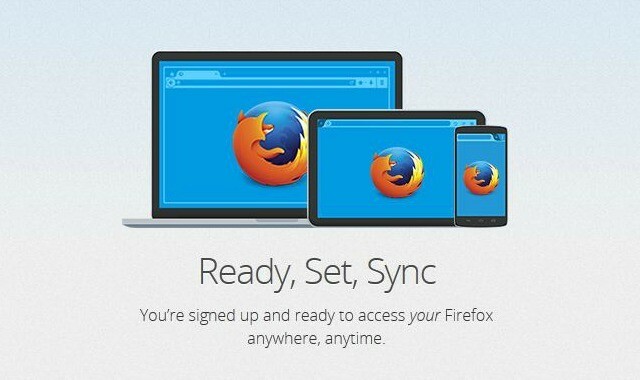
Il salvataggio delle impostazioni del browser altrove rende le nuove installazioni prive di stress. Anche se devi reinstallare il browser, non dovrai perdere tempo a personalizzarlo da zero o a recuperarne i dati. Accedi al tuo account di sincronizzazione e tutto torna.
Con la sincronizzazione abilitata, puoi anche portare i tuoi preferiti con te ovunque e su tutti i tuoi dispositivi.
In Chrome: Sincronizza la tua configurazione con il tuo account Google tramite Impostazioni> Accedi.
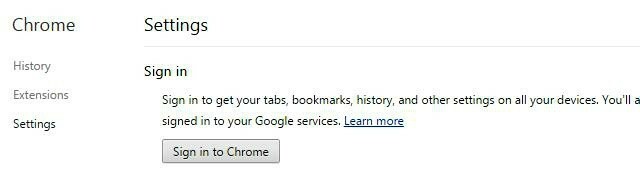
In Firefox: Per abilitare la sincronizzazione in Firefox, devi configurare un account Firefox tramite Opzioni> Sincronizza.
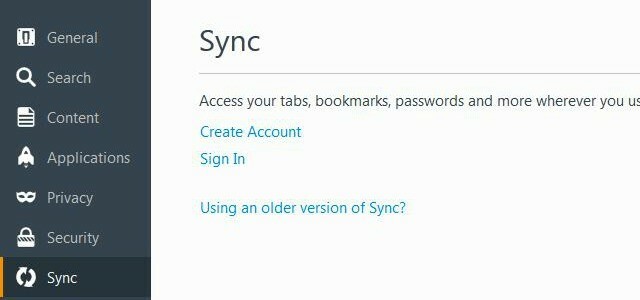
In entrambi questi browser, puoi scegliere le informazioni (segnalibri, app, cronologia, ecc.) Di cui desideri eseguire il backup. Abilitare la sincronizzazione è una cosa una tantume ti esortiamo a farlo oggi.
Lasciare il browser non protetto
Condividere un desktop con qualcuno o consentire loro di utilizzare il browser è rischioso se non si dispone di un qualche tipo di protezione. Per intento o incidente, detta persona potrebbe eliminare i dati del browser e pasticciare con le sue impostazioni. Ecco come puoi prevenire un simile evento.
Imposta una password del browser
La funzione di blocco del profilo integrata di Chrome non è più disponibile. Gli utenti di Chrome dovranno accontentarsi di un'estensione di terze parti come LockPW [Non più disponibile].
Per proteggere con password Firefox, accedere a Opzioni> Sicurezza> Password. Lì, una volta verificato Usa una password principale, ti verrà richiesto di impostarne uno.
Dopo aver impostato la password, dovrai inserirla una volta per sessione. Mantieni questa password sicura, perché dover reimpostarla ti costerà le tue password Web memorizzate, le chiavi private, ecc.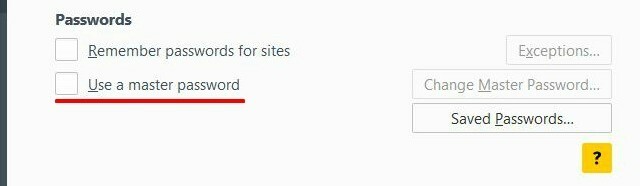
Abilita Navigazione ospite
Attiva la funzione di navigazione degli ospiti di Chrome tramite Impostazioni> Persone come mostrato nell'immagine qui sotto. Quindi anche se ti capita di condividere il tuo computer con qualcuno, non possono accedere alle impostazioni o ai dati del browser.
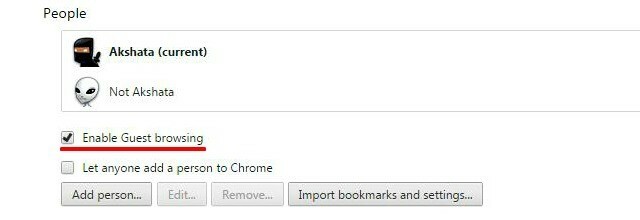
Quando si tratta di Firefox, la funzione di navigazione guest è disponibile solo su Android. Per la versione desktop, dovrai accontentarti un profilo ospite Come utilizzare i profili Firefox ed eseguire più profili Firefox contemporaneamenteFirefox memorizza i dati del browser (segnalibri, cronologia, preferenze, estensioni e tutto il resto) in una directory nota come profilo. Ogni account utente ha un profilo singolo per impostazione predefinita, ma non è necessario ... Leggi di più . Tienine uno pronto per partire.
Sincronizzare / importare roba senza pianificazione
Il browser viene fornito con opzioni integrate per il salvataggio di dati come segnalibri e password. Utilizzi servizi desktop o cloud di terze parti per queste funzioni? Se sì, disabilitare il corrispondente funzione integrata Tutto ciò che devi sapere sulla gestione dei segnalibri di ChromeChrome ha una serie di funzioni che ti aiutano a sincronizzare, accedere facilmente, gestire, ordinare e riordinare i tuoi segnalibri. Alcune persone riescono bene senza i segnalibri, ma non la maggior parte di noi. Se usi Chrome ... Leggi di più . Altrimenti potresti finire con molti dati duplicati.
Ad esempio, se sincronizzi i tuoi segnalibri utilizzando sia Xmarks che Google Chrome Sync, ti troverai in una serie disordinata di segnalibri. Questo perché Xmarks spesso interrompe la sincronizzazione dei segnalibri di Chrome e crea infiniti segnalibri duplicati. Per evitare questo casino:
In Chrome:
- Vai a Impostazioni> Accedi> Impostazioni di sincronizzazione avanzate.
- Selezionare Scegli cosa sincronizzare dal menu a discesa disponibile.
- Deseleziona il segnalibri opzione. Ora i tuoi segnalibri rimangono sincronizzati solo tramite Xmarks.
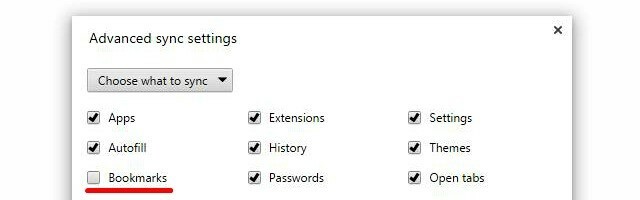
In Firefox, puoi fare lo stesso tweak via Opzioni> Sincronizza.
Stai per importare dati da un file o da un browser diverso? Prima fai un bilancio di ciò che è già presente nel browser e pulisci tutti i dati che non sono più necessari. Importa i dati in modo selettivo, se possibile. In questo modo non dovrai perdere tempo a eseguire il controllo incrociato per dati duplicati.
Non eseguire il backup della password di sincronizzazione
Le opzioni di sincronizzazione in Chrome e Firefox renderanno la tua vita digitale molto più semplice. Ma attenzione. Potresti avere un problema se sei un "dimenticatore seriale di password". Una password di sincronizzazione irrecuperabile significa perdita di dati di sincronizzazione del browser. I preferiti e le personalizzazioni del browser sono andati per sempre salvo che hai eseguito il backup su un servizio cloud Resta sincronizzato: accedi a tutti i dati del tuo browser da qualsiasi dispositivoCome puoi rendere più efficiente il processo di commutazione dei dispositivi, in modo da poter riprendere facilmente da dove eri rimasto? Leggi di più .
Hai la possibilità di ripristinare la sincronizzazione su Chrome e Firefox. Ma questo elimina i tuoi dati dal server per motivi di sicurezza. I dati di navigazione locali rimangono intatti e puoi sincronizzarli nuovamente dopo aver impostato una nuova password. Ecco come puoi farlo:
In Chrome: Dal Google Dashboard

In Firefox: attraverso Ha dimenticato la password? sul Firefox Accedi pagina.
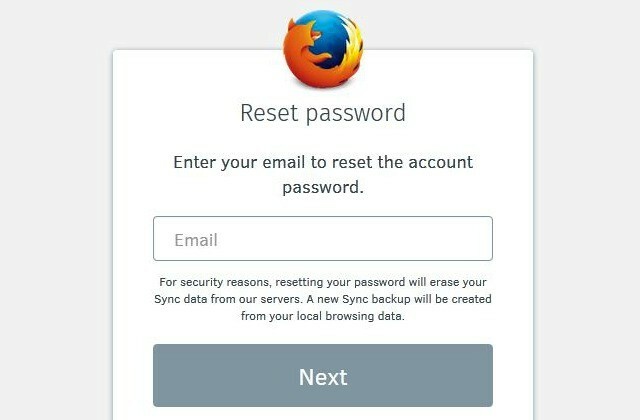
Questo metodo è utile solo se non hai cancellato la cronologia del browser, ripristinato le impostazioni predefinite o spostato i segnalibri. In ogni caso, archiviare la password di sincronizzazione in un luogo sicuro può farti risparmiare molto mal di testa.
Ripristino dei valori predefiniti
Il ripristino delle impostazioni predefinite del browser è un modo rapido per ripristinare tutte le modifiche sperimentali che hai apportato. Può anche risolvere i problemi causati da comportamenti errati dei plugin.
Il problema è che non puoi utilizzare la funzione di ripristino in modo selettivo. Colpisce anche le impostazioni che si desidera mantenere. Questo è il motivo per cui ti consigliamo di utilizzare questo metodo solo come ultima risorsa.
Se tu siamo sicuro di voler ripristinare il profilo del browser, ecco come puoi:
In Chrome: Navigare verso impostazionie fare clic su mostra impostazioni avanzate. Sotto Ripristina le impostazioni, clicca sul Ripristina le impostazioni pulsante. Ciò ripristinerà Chrome alle sue impostazioni originali.
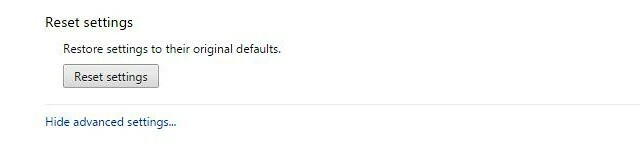
In Firefox: La funzione di ripristino è disponibile sotto Aiuto> Informazioni sulla risoluzione dei problemi. Passare a questa sezione e fare clic su Aggiorna Firefox.
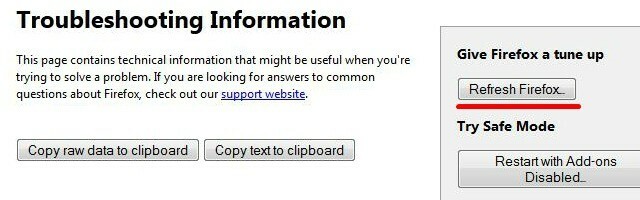
La funzione di reimpostazione varia tra i browser e varia anche da una versione all'altra del browser. Leggi la sezione di aiuto del tuo browser per capire quali informazioni perderai una volta premuto il pulsante di ripristino.
Proteggi il tuo browser
Ricostruire il tuo browser da zero è un processo doloroso e tu può evitarlo, nella maggior parte dei casi comunque. Proteggilo dagli incidenti Tutto ciò che devi sapere sulla gestione dei segnalibri di ChromeChrome ha una serie di funzioni che ti aiutano a sincronizzare, accedere facilmente, gestire, ordinare e riordinare i tuoi segnalibri. Alcune persone riescono bene senza i segnalibri, ma non la maggior parte di noi. Se usi Chrome ... Leggi di più così come i suoi utenti. Quindi non dovrai preoccuparti di perdere dati e impostazioni. Se qualcosa va storto, puoi ripristinare il tuo browser al suo stato migliore con facilità e zero stress.
Ho fatto un po 'di sciocchezze e ho rovinato la configurazione del mio browser. Hai? Dove hai sbagliato e come hai risolto le cose dopo? Condividi le tue esperienze nei commenti.
Akshata si è formato in test manuali, animazione e progettazione di UX prima di concentrarsi sulla tecnologia e sulla scrittura. Ciò ha riunito due delle sue attività preferite: dare un senso ai sistemi e semplificare il gergo. A MakeUseOf, Akshata scrive su come sfruttare al meglio i tuoi dispositivi Apple.
